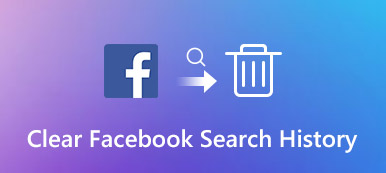Πρόσφατα, μερικοί άνθρωποι παραπονέθηκαν ότι ο Internet Explorer τους έτρεξε πιο αργά και πιο αργά. Σημαίνει ότι έχετε συσσωρεύσει πάρα πολύ ιστορία. Με μια άλλη λέξη, όλοι οι ιστότοποι, οι σελίδες και τα cookies που έχετε περιηγηθεί αποθηκεύονται στον φάκελο ιστορικού. Θα φορτωθούν αυτόματα όταν ανοίξετε τον Internet Explorer την επόμενη φορά.

Σύμφωνα με την έρευνά μας, οι άνθρωποι αισθάνονται δύσκολο να δουν ή σαφή ιστορία στον Internet Explorer, επειδή η Microsoft επανασχεδίασε τη διάταξη του Internet Explorer. Σε αυτό το σεμινάριο, θα σας δείξουμε πώς να διαχειριστείτε το ιστορικό περιήγησής σας σε διάφορες εκδόσεις του Internet Explorer.
- Μέρος 1: Πώς βλέπετε το ιστορικό στον Internet Explorer;
- Μέρος 2: Πώς να διαγράψετε το ιστορικό περιήγησής σας στον Internet Explorer
- Μέρος 3: Πώς να διαγράψετε το ιστορικό IE σε Mac γρήγορα και με ασφάλεια
- Μέρος 4: Συνήθεις ερωτήσεις σχετικά με το ιστορικό περιήγησης στον Internet Explorer
Μέρος 1. Πώς βλέπετε το ιστορικό στον Internet Explorer;
Στα Windows 10, το Microsoft Edge είναι το προεπιλεγμένο πρόγραμμα περιήγησης, το οποίο είναι ο διάδοχος του Internet Explorer. Οι μέθοδοι προβολής του ιστορικού στον Internet Explorer και το Microsoft Edge είναι λίγο διαφορετικές.
Πώς να δείτε το ιστορικό στο Microsoft Edge
Μέθοδος 1:
Ανοίξτε ένα παράθυρο Microsoft Edge και πατήστε τα κουμπιά Ctrl + H για να ανοίξετε το μενού ιστορικού.
Μέθοδος 2:
Πατήστε το κουμπί Hub στην επάνω δεξιά γωνία του παραθύρου του προγράμματος περιήγησης Microsoft Edge. Στη συνέχεια, κάντε κλικ στο κουμπί Ιστορικό για να ανοίξετε το μενού ιστορικού.
Τώρα, μπορείτε να δείτε τις σελίδες στις οποίες έχετε πρόσβαση στο πρόγραμμα περιήγησής σας.

Τρόπος προβολής ιστορικού στον Internet Explorer 10 / 9 / 8 / 7
Βήμα 1: Εκτελέστε ένα παράθυρο του Internet Explorer και κάντε κλικ στο Εργαλεία στην επάνω δεξιά γωνία. Στη συνέχεια, επιλέξτε Επιλογές Διαδικτύου από την αναπτυσσόμενη λίστα.
Βήμα 2: Μεταβείτε στην καρτέλα Γενικά και κάντε κλικ στο κουμπί Ρυθμίσεις στην ενότητα Ιστορικό περιήγησης.
Βήμα 3: Στη συνέχεια, πατήστε το κουμπί Προβολή αρχείων στην καρτέλα Προσωρινά αρχεία Internet για να ανοίξετε το φάκελο ιστορικού. Εδώ μπορείτε να δείτε όλο το ιστορικό στον Internet Explorer.

Πώς να προβάλετε το ιστορικό στον Internet Explorer 6 και παλαιότερα
Βήμα 1: Ξεκινήστε ένα παράθυρο του Internet Explorer 6 και πατήστε το μενού Εργαλεία στο επάνω μέρος του παραθύρου.
Βήμα 2: Μεταβείτε στις Επιλογές Internet -> Ρυθμίσεις και κάντε κλικ στο κουμπί Προβολή αρχείων για να εμφανιστεί όλο το ιστορικό περιήγησης.
Μέρος 2. Πώς να διαγράψετε το ιστορικό περιήγησής σας στον Internet Explorer
Προφανώς, οι μέθοδοι για την προβολή του ιστορικού περιήγησης σε διάφορες εκδόσεις του Internet Explorer είναι διαφορετικές, έτσι είναι οι μέθοδοι εκκαθάρισης ιστορικού στον Internet Explorer.
Πώς να καθαρίσετε το ιστορικό του Internet Explorer στο Microsoft Edge
Βήμα 1: Μεταβείτε στο μενού ιστορικού και κάντε κλικ στην επιλογή Εκκαθάριση όλων των ιστορικών.
Βήμα 2: Επιλέξτε το πλαίσιο ελέγχου δίπλα σε κάθε τύπο δεδομένων που θέλετε να διαγράψετε, όπως το ιστορικό περιήγησης.
Βήμα 3: Πατήστε Εμφάνιση περισσότερων για πρόσθετες επιλογές για την εμφάνιση άλλων επιλογών.
Βήμα 4: Αφού επιλέξετε όλους τους τύπους δεδομένων που θέλετε, κάντε κλικ στο κουμπί Εκκαθάριση για να διαγράψετε το ιστορικό του Internet Explorer.
Βήμα 5: Για να διαγράψετε αυτόματα το ιστορικό περιήγησης, ενεργοποιήστε την Πάντα να καταργεί αυτό όταν κλείνω το πρόγραμμα περιήγησης. Στη συνέχεια, κάντε κλικ στο κουμπί Hub για να το επιβεβαιώσετε.

Πώς να διαγράψετε το ιστορικό στον Internet Explorer 7 και παραπάνω
Βήμα 1: Σε ένα παράθυρο προγράμματος περιήγησης Internet Explorer, πατήστε Ctrl + Shift + Del για να ανοίξετε το παράθυρο διαλόγου ιστορικού Internet Explorer.
Βήμα 2: Επιλέξτε τα πλαίσια δίπλα στο ιστορικό περιήγησης και άλλους τύπους δεδομένων που θέλετε και, στη συνέχεια, κάντε κλικ στο κουμπί Διαγραφή.

Πώς να διαγράψετε το ιστορικό στον Internet Explorer 6 / 5
Βήμα 1: Ακολουθήστε τα βήματα της προβολής ιστορικού στον Internet Explorer 6 μέχρι να φτάσετε στο αναπτυσσόμενο μενού.
Βήμα 2: Επιλέξτε Επιλογές Internet και στη συνέχεια κάντε κλικ στο κουμπί Εκκαθάριση ιστορικού περιηγητή.
Βήμα 3: Στη συνέχεια, πατήστε το κουμπί Διαγραφή αρχείων και, στη συνέχεια, το OK για επιβεβαίωση.
Στον Internet Explorer 4, μπορείτε να κάνετε κλικ στο κουμπί Ιστορικό και, στη συνέχεια, να πατήσετε Εκκαθάριση ιστορικού Internet για να διαγράψετε απευθείας το ιστορικό περιήγησης.
Εάν χρησιμοποιείτε το iPhone, απλά μεταβείτε στο σαφές ιστορικό στο iPhone εδώ.
Μέρος 3. Πώς να διαγράψετε το ιστορικό IE σε Mac γρήγορα και με ασφάλεια
Εάν χρησιμοποιείτε IE σε μια μηχανή Mac, σας προτείνουμε να τη χρησιμοποιήσετε Apeaksoft Mac Καθαριστικό για να καθαρίσετε το ιστορικό του Internet Explorer.
- Καταργήστε το ιστορικό περιήγησης, τα ανεπιθύμητα αρχεία, τα δεδομένα της προσωρινής μνήμης και πολλά άλλα με ένα κλικ.
- Απαλλαγείτε από διπλά αρχεία, μεγάλα ή παλιά αρχεία γρήγορα.
- Ελέγξτε Mac CPU, μνήμη και δίσκο δωρεάν.
- Επιταχύνετε τον υπολογιστή Mac και βελτιώστε την απόδοση.
Πώς να καθαρίσετε το ιστορικό του Internet Explorer με το Mac Cleaner
Βήμα 1: Αποκτήστε την καλύτερη εφαρμογή καθαρισμού ιστορικού IE
Το Mac Cleaner είναι δωρεάν για λήψη και χρήση. Όταν χρειάζεται να καθαρίσετε το ιστορικό IE, μπορείτε να το εκτελέσετε στον υπολογιστή σας Mac μετά την εγκατάσταση και να ελέγξετε την κατάσταση της μνήμης και του δίσκου στην αρχική διασύνδεση. Αυτό θα σας πει πόσο διάστημα απομένει στον υπολογιστή σας.

Βήμα 2: Προεπισκόπηση αρχείων ιστορικού πριν από τη διαγραφή
Υπάρχουν διάφοροι τρόποι για να βρείτε τα ανεπιθύμητα αρχεία ιστορικού στην αριστερή πλευρική γραμμή, όπως Junk Files, Large & Old Files, Duplicate Finder κ.λπ. Για να διαγράψετε το ιστορικό IE, σας προτείνουμε να μεταβείτε στην καρτέλα Junk Files ή στο Large & Old Files αυτί. Μόλις κάνετε κλικ στο κουμπί Σάρωση, ο καθαριστής θα αρχίσει να κοιτάζει άχρηστα αρχεία.
Για να βρείτε περισσότερα αρχεία, μπορείτε να πατήσετε το κουμπί εκ νέου σάρωσης μετά την τυπική σάρωση για να εκτελέσετε μια βαθιά σάρωση.

Βήμα 3: Καθαρίστε το ιστορικό στο IE απλά
Όταν ολοκληρωθεί η σάρωση, αναζητήστε τα αρχεία ιστορικού κατά μέγεθος, ώρα ή όνομα αρχείου. Στη συνέχεια, επιλέξτε ανεπιθύμητα αρχεία ιστορικού και κάντε κλικ στο κουμπί Καθαρισμός. Στη συνέχεια, θα σας ζητηθεί να επιβεβαιώσετε ότι θέλετε να διαγράψετε επιλεγμένα αρχεία. Χτυπήστε το κουμπί Επιβεβαίωση και το Mac Cleaner θα κάνει το υπόλοιπο έργο.

Μέρος 4: Συχνές ερωτήσεις για το ιστορικό περιήγησης στον Internet Explorer
Είναι καλό να διαγράψετε το ιστορικό περιήγησης;
Η εκκαθάριση του ιστορικού περιήγησης, των μετρητών ή των cookie είναι πάντα μια καλή ιδέα, η οποία μπορεί να σας προστατεύσει το απόρρητο και να κάνει το πρόγραμμα περιήγησής σας να λειτουργεί καλύτερα.
Πόσο συχνά πρέπει να διαγράψω το ιστορικό περιήγησής μου;
Εάν θέλετε να κάνετε το απόρρητό σας ασφαλές, μπορείτε να διαγράψετε το ιστορικό περιήγησης μετά από κάθε συνεδρία.
Η διαγραφή του ιστορικού περιήγησης κάνει τον υπολογιστή σας πιο γρήγορο;
Η διαγραφή προσωρινών αρχείων όπως το ιστορικό διαδικτύου, τα cookie και οι κρυφές μνήμες θα ελευθερώσουν το χώρο στον σκληρό σας δίσκο και θα κάνουν τον υπολογιστή σας πιο γρήγορο.
Συμπέρασμα
Έχουμε μιλήσει για το πώς να καθαρίσετε το ιστορικό στον Internet Explorer. Καθώς οι άνθρωποι βασίζονται όλο και περισσότερο στο διαδίκτυο για να ολοκληρώσουν διάφορες εργασίες, τα προγράμματα περιήγησης ιστού έχουν γίνει το πιο πολυσύχναστο εργαλείο στον υπολογιστή μας. Επιπλέον, η διαχείριση και διαγραφή του ιστορικού περιήγησης γίνεται μια σημαντική ικανότητα για να ελευθερώσετε χώρο στο δίσκο καθώς και για να διατηρήσετε το ιστορικό περιήγησης σας ιδιωτικό. Λαμβάνοντας υπόψη ότι η διαδικασία προβολής και εκκαθάρισης του ιστορικού σε νέες εκδόσεις του IE είναι λίγο διαφορετική από τις παλιές εκδόσεις, μοιραστήκαμε ξεχωριστά τον τρόπο.
Από την άλλη πλευρά, ορισμένοι προτιμούν να χρησιμοποιούν το IE ή το Microsoft Edge σε υπολογιστή Mac. Ωστόσο, είναι δύσκολο να διαχειριστείτε το ιστορικό περιήγησης. Αυτός είναι ο λόγος για τον οποίο μοιραστήκαμε το Apeaksoft Mac Cleaner. Πρόκειται για μια εφαρμογή καθαρισμού all-in-one για τους κατόχους υπολογιστών Mac. Οι χρήστες μπορούν να απολαύσουν διάφορους τρόπους για να προβάλλουν και να καθαρίζουν το ιστορικό IE σε μηχανές Mac στο Mac Cleaner.



 Αποκατάσταση στοιχείων iPhone
Αποκατάσταση στοιχείων iPhone Αποκατάσταση συστήματος iOS
Αποκατάσταση συστήματος iOS Δημιουργία αντιγράφων ασφαλείας και επαναφορά δεδομένων iOS
Δημιουργία αντιγράφων ασφαλείας και επαναφορά δεδομένων iOS iOS οθόνη εγγραφής
iOS οθόνη εγγραφής MobieTrans
MobieTrans Μεταφορά iPhone
Μεταφορά iPhone iPhone Γόμα
iPhone Γόμα Μεταφορά μέσω WhatsApp
Μεταφορά μέσω WhatsApp Ξεκλείδωμα iOS
Ξεκλείδωμα iOS Δωρεάν μετατροπέας HEIC
Δωρεάν μετατροπέας HEIC Αλλαγή τοποθεσίας iPhone
Αλλαγή τοποθεσίας iPhone Android Ανάκτηση Δεδομένων
Android Ανάκτηση Δεδομένων Διακεκομμένη εξαγωγή δεδομένων Android
Διακεκομμένη εξαγωγή δεδομένων Android Android Data Backup & Restore
Android Data Backup & Restore Μεταφορά τηλεφώνου
Μεταφορά τηλεφώνου Ανάκτηση δεδομένων
Ανάκτηση δεδομένων Blu-ray Player
Blu-ray Player Mac Καθαριστικό
Mac Καθαριστικό DVD Creator
DVD Creator Μετατροπέας PDF Ultimate
Μετατροπέας PDF Ultimate Επαναφορά κωδικού πρόσβασης των Windows
Επαναφορά κωδικού πρόσβασης των Windows Καθρέφτης τηλεφώνου
Καθρέφτης τηλεφώνου Video Converter Ultimate
Video Converter Ultimate Πρόγραμμα επεξεργασίας βίντεο
Πρόγραμμα επεξεργασίας βίντεο Εγγραφή οθόνης
Εγγραφή οθόνης PPT σε μετατροπέα βίντεο
PPT σε μετατροπέα βίντεο Συσκευή προβολής διαφανειών
Συσκευή προβολής διαφανειών Δωρεάν μετατροπέα βίντεο
Δωρεάν μετατροπέα βίντεο Δωρεάν οθόνη εγγραφής
Δωρεάν οθόνη εγγραφής Δωρεάν μετατροπέας HEIC
Δωρεάν μετατροπέας HEIC Δωρεάν συμπιεστής βίντεο
Δωρεάν συμπιεστής βίντεο Δωρεάν συμπιεστής PDF
Δωρεάν συμπιεστής PDF Δωρεάν μετατροπέας ήχου
Δωρεάν μετατροπέας ήχου Δωρεάν συσκευή εγγραφής ήχου
Δωρεάν συσκευή εγγραφής ήχου Ελεύθερος σύνδεσμος βίντεο
Ελεύθερος σύνδεσμος βίντεο Δωρεάν συμπιεστής εικόνας
Δωρεάν συμπιεστής εικόνας Δωρεάν γόμα φόντου
Δωρεάν γόμα φόντου Δωρεάν εικόνα Upscaler
Δωρεάν εικόνα Upscaler Δωρεάν αφαίρεση υδατογραφήματος
Δωρεάν αφαίρεση υδατογραφήματος Κλείδωμα οθόνης iPhone
Κλείδωμα οθόνης iPhone Παιχνίδι Cube παζλ
Παιχνίδι Cube παζλ